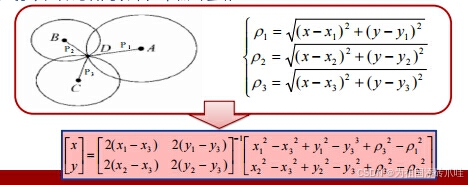目录
一、Chrome扩展程序是什么
二、如何自己编写一个简单谷歌扩展
1. 创建项目文件夹
2. 创建 manifest.json 文件
3. 创建 popup.html 文件
4. 创建 popup.js 文件
5. 加载扩展程序到Chrome浏览器
6. 测试扩展程序
三、Chrome插件图标设计技巧
1. 简洁明了
2. 独特性
3. 色彩搭配
4. 一致性
5. 可读性
6. 素材选择
7. 形状运用
8. 字体设计
9. 空间布局
10. 尺寸适中
四、Chrome扩展程序兼容性查询
1. 查看扩展程序页面的兼容性信息
2. 使用开发者工具检查兼容性
3. 检查扩展程序的更新情况
4. 使用兼容性测试工具
一、Chrome扩展程序是什么
Chrome扩展程序是指能够修改或增强Chrome浏览器功能的小程序。它们利用各种Web技术,如HTML、JavaScript和CSS来编写,并将所需文件集成在一个文件中供用户下载和安装。与普通的网上应用不同,Chrome扩展程序不需要依赖网上的内容,它们可以独立运行并提供特定的功能。
以下是Chrome扩展程序的一些关键特点和功能:
- 增强浏览器功能:扩展程序可以为浏览器添加新的功能,如广告拦截、书签管理、密码管理等。
- 自定义浏览体验:用户可以根据自己的需求安装不同的扩展程序,从而定制自己的浏览体验。
- 访问浏览器API:扩展程序可以利用Chrome提供的API来实现各种功能,如桌面通知、书签管理、Cookie操作等。
- 独立于网页内容:与普通的网上应用不同,Chrome扩展程序不需要依赖网上的内容,它们可以独立运行并提供特定的功能。
- 易于安装和管理:用户可以通过Chrome Web Store轻松安装和管理扩展程序。
扩展程序通常由以下几个文件组成:
- manifest.json :这是扩展程序的配置文件,包含了扩展程序的基本信息、权限声明和其他配置选项。
- HTML文件:用于创建扩展程序的用户界面。
- JavaScript文件:用于实现扩展程序的功能逻辑。
- CSS文件:用于美化扩展程序的用户界面。
- 图像文件:用于提供扩展程序的图标和其他视觉元素。
通过这些文件的组合,开发者可以创建出功能丰富、界面友好的Chrome扩展程序,为用户提供更好的浏览体验。
二、如何自己编写一个简单谷歌扩展
编写一个简单的谷歌浏览器扩展程序并不复杂,以下是详细的步骤和示例代码,帮助你快速入门。
1. 创建项目文件夹
首先,在你的电脑上创建一个新的文件夹,用于存放扩展程序的文件。例如,可以命名为
my-chrome-extension。2. 创建
manifest.json文件
manifest.json文件是扩展程序的配置文件,包含了扩展程序的基本信息和权限声明。在项目文件夹中创建一个名为manifest.json的文件,并添加以下内容:{ "manifest_version": 3, "name": "My Simple Extension", "version": "1.0", "description": "A simple Chrome extension example.", "permissions": ["storage"], "action": { "default_popup": "popup.html", "default_icon": { "16": "icon16.png", "48": "icon48.png", "128": "icon128.png" } }, "icons": { "16": "icon16.png", "48": "icon48.png", "128": "icon128.png" } }3. 创建
popup.html文件
popup.html文件是扩展程序的弹出页面,当用户点击扩展程序图标时会显示这个页面。在项目文件夹中创建一个名为popup.html的文件,并添加以下内容:<!DOCTYPE html> <html lang="en"> <head> <meta charset="UTF-8"> <meta name="viewport" content="width=device-width, initial-scale=1.0"> <title>Simple Extension Popup</title> <style> body { font-family: Arial, sans-serif; padding: 10px; } button { padding: 5px 10px; margin-top: 10px; } </style> </head> <body> <h2>Welcome to My Simple Extension!</h2> <button id="clickMe">Click Me!</button> <script src="popup.js"></script> </body> </html>4. 创建
popup.js文件
popup.js文件是弹出页面的脚本文件,用于处理用户交互和逻辑。在项目文件夹中创建一个名为popup.js的文件,并添加以下内容:document.getElementById('clickMe').addEventListener('click', () => { alert('Button clicked!'); });5. 加载扩展程序到Chrome浏览器
- 打开Chrome浏览器,输入
chrome://extensions/并回车,进入扩展程序管理页面。- 打开右上角的“开发者模式”开关。
- 点击左上角的“加载已解压的扩展程序”按钮,选择你创建的项目文件夹
my-chrome-extension。6. 测试扩展程序
加载完成后,你会在浏览器的扩展程序图标栏中看到你刚刚创建的扩展程序图标。点击图标,会弹出
popup.html页面,并显示欢迎消息。点击“Click Me!”按钮,会弹出一个提示框,显示“Button clicked!”。恭喜你,你已经成功创建了一个简单的谷歌浏览器扩展程序!
三、Chrome插件图标设计技巧
设计Chrome插件图标时,需要考虑多个因素以确保图标既美观又实用。以下是一些设计技巧,可以帮助你创建出色的插件图标:
1. 简洁明了
插件图标应该简洁、直观,避免过于复杂的图形和色彩。这样用户可以快速识别插件的功能1。
2. 独特性
在众多插件中,独特的图标设计能够脱颖而出,吸引用户关注。尝试使用独特的形状、颜色或图案来区分你的插件。
3. 色彩搭配
合理运用色彩搭配,使图标更具视觉冲击力,同时符合插件的功能特性。例如,蓝色可以代表科技,绿色可以代表环保,红色可以代表警告。
4. 一致性
保持图标风格与网站整体设计的一致性,提升用户体验。如果插件是为特定平台或品牌设计的,确保图标风格与该平台或品牌的视觉风格一致。
5. 可读性
在图标设计中,字体、字号、颜色等因素要注重可读性,确保用户能够轻松识别。选择易于阅读的字体,如微软雅黑、思源黑体等,确保图标在多种环境下都能保持清晰。
6. 素材选择
根据插件功能,选择合适的素材,如图标、图形、符号等。确保所选素材能够准确传达插件的功能和用途。
7. 形状运用
运用简洁的几何形状,如圆形、方形、三角形等,打造易于识别的图标。这些形状不仅简单明了,而且能够在不同尺寸下保持良好的可识别性。
8. 字体设计
选择易于阅读的字体,确保图标在多种环境下都能保持清晰。避免使用过于复杂或花哨的字体,以免影响图标的整体效果。
9. 空间布局
合理利用空间,使图标在视觉上更具层次感。确保图标中的各个元素之间有足够的空间,避免过于拥挤或混乱。
10. 尺寸适中
插件图标通常较小,因此在设计时要注意图标在缩小后的可识别性。确保图标在不同尺寸下都能保持清晰和易读。
通过遵循这些设计技巧,你可以创建出既具有视觉冲击力,又具有功能性的Chrome插件图标,从而提升用户体验和插件的吸引力。
四、Chrome扩展程序兼容性查询
要查询Chrome扩展程序的兼容性,你可以采取以下几种方法:
1. 查看扩展程序页面的兼容性信息
每个Chrome扩展程序在Chrome Web Store都有一个详细的页面,其中包含了该扩展程序的兼容性信息。你可以通过以下步骤来查看:
- 打开Chrome浏览器。
- 访问 Chrome Web Store 。
- 搜索你感兴趣的扩展程序。
- 点击扩展程序的名称进入其详细页面。
- 在页面的右侧,你会看到“兼容性”部分,这里列出了该扩展程序支持的Chrome版本和操作系统。
2. 使用开发者工具检查兼容性
如果你是一名开发者,或者对技术有一定了解,你可以使用Chrome的开发者工具来检查扩展程序的兼容性。具体步骤如下:
- 打开Chrome浏览器。
- 按下
F12键或者右键点击页面中的任何位置并选择“检查”选项,打开开发者工具。- 在开发者工具中,选择“控制台”选项卡。
- 加载扩展程序后,查看控制台中的任何错误或警告信息。这些信息可以帮助你判断扩展程序是否存在兼容性问题。
3. 检查扩展程序的更新情况
扩展程序的开发者通常会定期更新他们的扩展程序,以确保它们与最新版本的Chrome浏览器兼容。你可以通过以下步骤来检查扩展程序的更新情况:
- 打开Chrome浏览器。
- 点击浏览器右上角的三个点(菜单按钮),选择“设置”。
- 在设置中选择“隐私和安全”,然后点击“清除浏览数据”。
- 在弹出的窗口中,选择“高级”选项卡,然后点击“清除数据”。
- 返回设置页面,点击“扩展程序”。
- 在扩展程序页面中,你可以看到每个扩展程序的版本号和更新日期。如果某个扩展程序很久没有更新,那么它可能存在兼容性问题。
4. 使用兼容性测试工具
有一些在线工具和网站可以帮助你测试Chrome扩展程序的兼容性。例如,你可以使用 BrowserStack 或 Sauce Labs 等服务来测试扩展程序在不同版本的Chrome浏览器中的表现。
通过以上方法,你可以有效地查询和测试Chrome扩展程序的兼容性,确保它们在你的浏览器中正常工作。